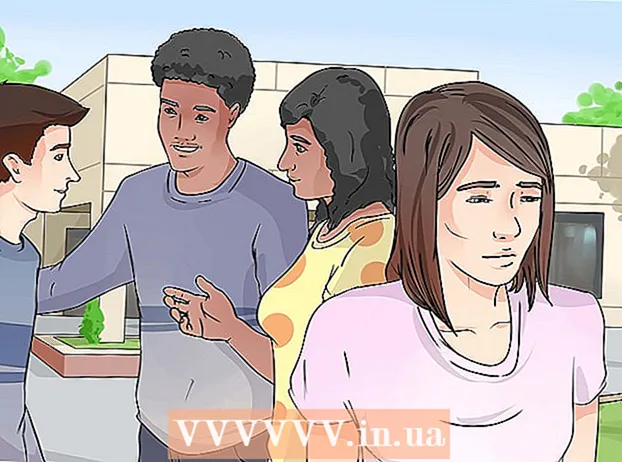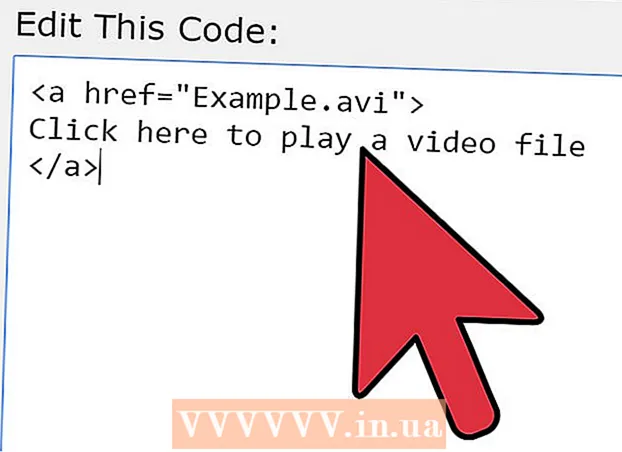Autor:
Ellen Moore
Dátum Stvorenia:
12 Január 2021
Dátum Aktualizácie:
1 V Júli 2024
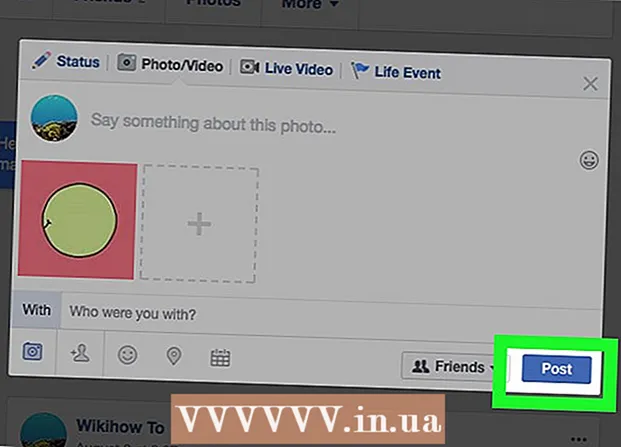
Obsah
- Kroky
- Metóda 1 zo 4: Ako uverejniť GIF ako komentár (na mobile)
- Metóda 2 zo 4: Ako uverejniť GIF ako komentár (na počítači)
- Metóda 3 zo 4: Ako uverejniť GIF v stavovom okne (na mobile)
- Metóda 4 zo 4: Ako uverejniť GIF v stavovom okne (na počítači)
- Tipy
- Varovania
Tento článok vám ukáže, ako uverejniť animovaný obrázok (GIF) na Facebooku ako komentár alebo stav. Môžete to urobiť v mobilnej aplikácii Facebook alebo v počítači.
Kroky
Metóda 1 zo 4: Ako uverejniť GIF ako komentár (na mobile)
 1 Spustite aplikáciu Facebook. Kliknite na bielu ikonu „f“ na tmavomodrom pozadí. Ak ste prihlásený, otvorí sa informačný kanál.
1 Spustite aplikáciu Facebook. Kliknite na bielu ikonu „f“ na tmavomodrom pozadí. Ak ste prihlásený, otvorí sa informačný kanál. - Ak ešte nie ste prihlásení, zadajte svoju e -mailovú adresu (alebo telefónne číslo) a heslo.
 2 Nájdite príspevok, ku ktorému chcete pridať komentár. Vykonajte to v kanáli noviniek alebo zadajte meno autora publikácie do vyhľadávacieho panela (v hornej časti obrazovky).
2 Nájdite príspevok, ku ktorému chcete pridať komentár. Vykonajte to v kanáli noviniek alebo zadajte meno autora publikácie do vyhľadávacieho panela (v hornej časti obrazovky).  3 Kliknite na Komentár. Táto ikona oblaku reči je pod príspevkom.
3 Kliknite na Komentár. Táto ikona oblaku reči je pod príspevkom.  4 Klepnite na GIF. Túto možnosť nájdete na pravej strane poľa pre komentáre. Otvorí sa okno s obľúbenými animovanými obrázkami.
4 Klepnite na GIF. Túto možnosť nájdete na pravej strane poľa pre komentáre. Otvorí sa okno s obľúbenými animovanými obrázkami.  5 Nájdite animáciu. Ak to chcete urobiť, posuňte sa vľavo alebo vpravo v zozname dostupných GIF alebo zadajte kľúčové slovo do vyhľadávacieho panela (pod zoznamom dostupných GIF) a vyhľadajte konkrétny obrázok.
5 Nájdite animáciu. Ak to chcete urobiť, posuňte sa vľavo alebo vpravo v zozname dostupných GIF alebo zadajte kľúčové slovo do vyhľadávacieho panela (pod zoznamom dostupných GIF) a vyhľadajte konkrétny obrázok.  6 Klepnite na animáciu, ktorá sa vám páči. Bude uverejnený ako komentár k publikácii.
6 Klepnite na animáciu, ktorá sa vám páči. Bude uverejnený ako komentár k publikácii.
Metóda 2 zo 4: Ako uverejniť GIF ako komentár (na počítači)
 1 Otvorte stránku na Facebooku. Prejdite na stránku https: //www.facebook.com v prehliadači. Ak ste prihlásený, otvorí sa informačný kanál.
1 Otvorte stránku na Facebooku. Prejdite na stránku https: //www.facebook.com v prehliadači. Ak ste prihlásený, otvorí sa informačný kanál. - Ak ešte nie ste prihlásení, zadajte svoju e -mailovú adresu (alebo telefónne číslo) a heslo.
 2 Nájdite príspevok, ku ktorému chcete pridať komentár. Vykonajte to v kanáli noviniek alebo zadajte meno autora publikácie do vyhľadávacieho panela (v hornej časti obrazovky).
2 Nájdite príspevok, ku ktorému chcete pridať komentár. Vykonajte to v kanáli noviniek alebo zadajte meno autora publikácie do vyhľadávacieho panela (v hornej časti obrazovky).  3 Posuňte sa nadol a nájdite pole pre komentáre. Je v publikácii. Možno budete musieť najskôr kliknúť na „Komentovať“, aby sa otvorilo pole pre komentáre (najmä ak už vybraný príspevok obsahuje veľa komentárov).
3 Posuňte sa nadol a nájdite pole pre komentáre. Je v publikácii. Možno budete musieť najskôr kliknúť na „Komentovať“, aby sa otvorilo pole pre komentáre (najmä ak už vybraný príspevok obsahuje veľa komentárov).  4 Kliknite na GIF. Túto možnosť nájdete na pravej strane poľa pre komentáre.
4 Kliknite na GIF. Túto možnosť nájdete na pravej strane poľa pre komentáre.  5 Nájdite animovaný obrázok. Ak to chcete urobiť, posuňte zoznam dostupných súborov GIF nadol alebo nahor alebo zadajte do vyhľadávacieho panela (nad zoznamom dostupných súborov GIF) kľúčové slovo a vyhľadajte konkrétny obrázok.
5 Nájdite animovaný obrázok. Ak to chcete urobiť, posuňte zoznam dostupných súborov GIF nadol alebo nahor alebo zadajte do vyhľadávacieho panela (nad zoznamom dostupných súborov GIF) kľúčové slovo a vyhľadajte konkrétny obrázok.  6 Kliknite na animáciu, ktorá sa vám páči. Bude uverejnený ako komentár k publikácii.
6 Kliknite na animáciu, ktorá sa vám páči. Bude uverejnený ako komentár k publikácii.
Metóda 3 zo 4: Ako uverejniť GIF v stavovom okne (na mobile)
 1 Spustite mobilný prehliadač. Vložené obrázky (na Facebook) nemôžete odosielať do stavového okna, ale môžete ich skopírovať z iných zdrojov.
1 Spustite mobilný prehliadač. Vložené obrázky (na Facebook) nemôžete odosielať do stavového okna, ale môžete ich skopírovať z iných zdrojov.  2 Nájdite animovaný obrázok. Do vyhľadávacieho nástroja prehliadača zadajte „GIF“ (bez úvodzoviek) a zobrazte výsledky vyhľadávania.
2 Nájdite animovaný obrázok. Do vyhľadávacieho nástroja prehliadača zadajte „GIF“ (bez úvodzoviek) a zobrazte výsledky vyhľadávania. - Môžete tiež zadať kľúčové slovo za „GIF“ a nájsť konkrétny obrázok.
- Vo väčšine vyhľadávacích nástrojov musíte prejsť na kartu „Obrázky“ a zobraziť iba obrázky, ktoré sa našli.
 3 Skopírujte súbor GIF. Stlačte a podržte ho, kým sa neotvorí ponuka, a potom v ponuke vyberte položku „Kopírovať“.
3 Skopírujte súbor GIF. Stlačte a podržte ho, kým sa neotvorí ponuka, a potom v ponuke vyberte položku „Kopírovať“.  4 Spustite aplikáciu Facebook. Kliknite na bielu ikonu „f“ na tmavomodrom pozadí. Ak ste prihlásený, otvorí sa informačný kanál.
4 Spustite aplikáciu Facebook. Kliknite na bielu ikonu „f“ na tmavomodrom pozadí. Ak ste prihlásený, otvorí sa informačný kanál. - Ak ešte nie ste prihlásení, zadajte svoju e -mailovú adresu (alebo telefónne číslo) a heslo.
 5 Klepnite na stavové okno. Je v hornej časti stránky a nájdete vetu „Na čo myslíš?“
5 Klepnite na stavové okno. Je v hornej časti stránky a nájdete vetu „Na čo myslíš?“  6 Stlačte a podržte textové pole. Totiž ponechajte si vetu „Na čo myslíš?“ Otvorí sa ponuka.
6 Stlačte a podržte textové pole. Totiž ponechajte si vetu „Na čo myslíš?“ Otvorí sa ponuka.  7 Vyberte z ponuky Vložiť. Skopírovaný obrázok bude vložený do stavového okna Facebooku.
7 Vyberte z ponuky Vložiť. Skopírovaný obrázok bude vložený do stavového okna Facebooku.  8 Počkajte, kým sa GIF úplne nenačíta, a potom kliknite na Publikovať. Túto možnosť nájdete v pravom hornom rohu obrazovky. Animácia bude zverejnená.
8 Počkajte, kým sa GIF úplne nenačíta, a potom kliknite na Publikovať. Túto možnosť nájdete v pravom hornom rohu obrazovky. Animácia bude zverejnená. - Ak sa v stavovom okne zobrazí odkaz na súbor GIF, najskôr ho odstráňte a až potom kliknite na „Publikovať“.
Metóda 4 zo 4: Ako uverejniť GIF v stavovom okne (na počítači)
 1 Otvorte prehliadač. Vložené obrázky (na Facebook) nemôžete odosielať do stavového okna, ale môžete ich skopírovať z iných zdrojov.
1 Otvorte prehliadač. Vložené obrázky (na Facebook) nemôžete odosielať do stavového okna, ale môžete ich skopírovať z iných zdrojov.  2 Nájdite animovaný obrázok. Do vyhľadávacieho nástroja prehliadača zadajte „GIF“ (bez úvodzoviek) a zobrazte výsledky vyhľadávania.
2 Nájdite animovaný obrázok. Do vyhľadávacieho nástroja prehliadača zadajte „GIF“ (bez úvodzoviek) a zobrazte výsledky vyhľadávania. - Môžete tiež zadať kľúčové slovo za „GIF“ a nájsť konkrétny obrázok.
- Vo väčšine vyhľadávacích nástrojov musíte prejsť na kartu „Obrázky“ a zobraziť iba obrázky, ktoré sa našli.
 3 Skopírujte súbor GIF. Kliknite naň pravým tlačidlom myši (alebo ho podržte Ovládanie a kliknite ľavým tlačidlom myši) a v ponuke vyberte položku „Kopírovať“.
3 Skopírujte súbor GIF. Kliknite naň pravým tlačidlom myši (alebo ho podržte Ovládanie a kliknite ľavým tlačidlom myši) a v ponuke vyberte položku „Kopírovať“. - Ak myš nemá pravé alebo ľavé tlačidlo, stlačte tlačidlo trackpadu (alebo klepnite na trackpad) dvoma prstami.
 4 Otvorte stránku na Facebooku. Prejdite na stránku https: //www.facebook.com v prehliadači. Ak ste prihlásený, otvorí sa informačný kanál.
4 Otvorte stránku na Facebooku. Prejdite na stránku https: //www.facebook.com v prehliadači. Ak ste prihlásený, otvorí sa informačný kanál. - Ak ešte nie ste prihlásení, zadajte svoju e -mailovú adresu (alebo telefónne číslo) a heslo.
 5 Klepnite na stavové okno. Je v hornej časti stránky a nájdete vetu „Na čo myslíš?“
5 Klepnite na stavové okno. Je v hornej časti stránky a nájdete vetu „Na čo myslíš?“  6 Vložte animovaný obrázok do stavového okna. Môžete to urobiť takto:
6 Vložte animovaný obrázok do stavového okna. Môžete to urobiť takto: - Windows: stlačte Ctrl+V alebo kliknite pravým tlačidlom myši do okna a z ponuky vyberte „Prilepiť“;
- Mac OS X: stlačte ⌘ Príkaz+V alebo otvorte ponuku Upraviť a kliknite na položku Vložiť.
 7 Počkajte, kým sa GIF úplne nenačíta, a potom kliknite na Publikovať. Túto možnosť nájdete v pravom hornom rohu obrazovky. Animácia bude zverejnená.
7 Počkajte, kým sa GIF úplne nenačíta, a potom kliknite na Publikovať. Túto možnosť nájdete v pravom hornom rohu obrazovky. Animácia bude zverejnená. - Ak sa v stavovom okne zobrazí odkaz na súbor GIF, najskôr ho odstráňte a až potom kliknite na „Publikovať“.
Tipy
- Animáciu nie je možné zverejniť na stránke spoločnosti.
Varovania
- Ak je animácia nastavená na automatické prehrávanie, spomalí načítanie vašej stránky na Facebooku. Majte to na pamäti pri pridávaní niekoľkých animovaných obrázkov do jednej publikácie naraz.